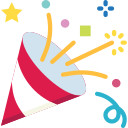Unity - Di chuyển một GameObject
· about 8 mins read- Di chuyển một GameObject dựa trên Input từ người dùng
- Lấy Input
- Lấy Reference của một GameObject
- Di chuyển bằng Transform
Di chuyển một GameObject dựa trên Input từ người dùng
void Update()
{
// GetAxis: trả về giá trị tăng dần 0->1, luôn là 1 nếu không thả phím
// GetAxisRaw: luôn luôn trả về -1 hoặc 1 khi bấm phím, 0 khi thả phím
xAxis = Input.GetAxis("Horizontal"); // Left-Right hoặc A-D ~ [-,+]
yAxis = Input.GetAxis("Vertical"); // Up-Down hoặc W-S ~ [+,-]
#region Di chuyển một GameObject sang TRÁI và PHẢI bằng cách sử dụng phím A và D
// [TRỤC X]: bàn tay trái => là hướng ngang (dang 2 tay), [+] đi về bên phải, [-] đi về bên trái
// Tính toán tốc độ di chuyển
xSpeed = 5 * Time.deltaTime; // không bao gồm giá trị của Axis (lực bấm / distance tay cầm)
// Di chuyển GameObject sang trái
if (xAxis < 0)
{
gameObject.transform.Translate(-xSpeed, 0, 0); // người dùng bấm 'A' -> đi về bên trái [-]
}
// Di chuyển GameObject sang phải
if (xAxis > 0)
{
gameObject.transform.Translate(xSpeed, 0, 0); // người dùng bấm 'D' -> đi về bên phải [+]
}
#endregion
#region Di chuyển một GameObject LÊN và XUỐNG bằng cách sử dụng phím W và S
// [TRỤC Z]: bàn tay trái => là hướng người nhìn, + đi ra về phía trước, - đi về phía sau lưng
// Tính toán tốc độ di chuyển
ySpeed = 5 * Time.deltaTime; // không bao gồm giá trị của Axis (lực bấm / distance tay cầm)
// Di chuyển GameObject lên
if (yAxis < 0)
{
gameObject.transform.Translate(0, 0, -ySpeed); // người dùng bấm 'S' -> đi về phía sau lưng [-]
}
// Di chuyển GameObject xuống
if (yAxis > 0)
{
gameObject.transform.Translate(0, 0, ySpeed); // người dùng bấm 'W' -> đi về phía trước [+]
}
#endregion
// [TRỤC Y]: bàn tay trái => là phương thẳng đứng => không sử dụng
#region CÁCH DI CHUYỂN PHỤ THUỘC VÀO GIÁ TRỊ Axis (tăng dần từ 0->1 và luôn = 1 nếu giữ phím)
//gameObject.transform.Translate(xSpeed * xAxis, 0, 0); // <--- đoạn code này sử dụng cả dấu của Axis
//gameObject.transform.Translate(0, 0, ySpeed * yAxis); // <--- đoạn code này sử dụng cả dấu của Axis
#endregion
#region KẾT LUẬN
// 1. Không nhầm lẫn giữa Horizontal và Vertical của INPUT với X-Y-Z (quy tắc bàn tay trái)
// 2. Sử dụng cả giá trị của Axis để có cảm giá thật hơn (có quán tính 0->1) và đã kèm dấu (+,-) trong giá trị rồi.
// [TRỤC X]: bàn tay trái => là hướng ngang (dang 2 tay), [+] đi về bên phải, [-] đi về bên trái
// [TRỤC Y]: bàn tay trái => là phương thẳng đứng, + lên trên, - xuống dưới
// [TRỤC Z]: bàn tay trái => là hướng người nhìn, + đi ra về phía trước, - đi về phía sau lưng
#endregion
}
Lấy Input
GetAxis: Phương thức này trả về giá trị của một trục điều khiển.
GetAxisRaw: Phương thức này trả về giá trị thô của một trục điều khiển.
GetKeyDown: Phương thức này trả về true nếu một phím được nhấn xuống.
GetKeyUp: Phương thức này trả về true nếu một phím được thả ra.
float xAxis = Input.GetAxis("Horizontal"); // -1<-0->+1
float xAxisRaw = Input.GetAxisRaw("Horizontal"); // -1/0/+1
bool isKeyDown = Input.GetKeyDown(KeyCode.A);
bool isKeyUp = Input.GetKeyUp(KeyCode.A);
Lấy Reference của một GameObject
Biến gameObject sẽ luôn trỏ đến GameObject đang được đính kèm Script hiện tại.
Hàm GetComponent có thể được sử dụng để lấy reference của một Component cụ thể từ một GameObject. VD: Rigidbody rb = GetComponent<Rigidbody>(); hoặc otherGameObject.GetComponent<Rigidbody>();
Khai báo một biến GameObject public và kéo thả GameObject vào Inspector.
Sử dụng hàm Find của GameObject. VD: GameObject player = GameObject.Find("MainHeroCharacter");
Sử dụng hàm FindWithTag của GameObject. VD: GameObject chef = GameObject.FindWithTag("Chef");
Sử dụng hàm FindGameObjectsWithTag của GameObject. VD: GameObject[] stoves = GameObject.FindGameObjectsWithTag("Stove");
Ngoài ra, bạn cũng có thể sử dụng các phương thức sau để lấy reference của GameObject:
- player.GetComponentInChildren: Lấy reference của một thành phần từ một GameObject hoặc một GameObject con của nó.
- player.GetComponentInParent: Lấy reference của một thành phần từ một GameObject cha của nó.
- GameObject.FindObjectOfType: Tìm kiếm một GameObject có loại cụ thể trong Scene.
Di chuyển bằng Transform
Translate: Phương thức này di chuyển GameObject theo một vector.
Rotate: Phương thức này xoay GameObject theo một góc.
// Di chuyển một GameObject sang bên phải
gameObject.Translate(1, 0, 0); // X-Y-Z của 'Translate' tùy theo quy tắc bàn tay trái
// Xoay một GameObject theo chiều kim đồng hồ
gameObject.transform.Rotate(new Vector3(0, 0, 1)); // X-Y-Z của 'Vector3' tùy theo quy tắc bàn tay trái
Di chuyển GameObject theo phản ứng lực và mô-men xoắn.
AddForce: Phương thức này thêm một lực vào GameObject.
AddTorque: Phương thức này thêm một mô-men xoắn vào GameObject.
// Thêm một lực 'AddForce' vào GameObject
rigidbody = gameObject.GetComponent<Rigidbody>();
rigidbody.AddForce(xAxis * 1500 * Time.deltaTime * new Vector3(0, 0, 1)); // X-Y-Z của 'Vector3' theo QT BTT
rigidbody.AddForce(0, 0, xAxis * speed * Time.deltaTime); // có +3 overloads của 'AddForce', bản chất là sử dụng 'Vector3'
// Thêm một gia tốc liên tục vào vật rắn, bỏ qua khối lượng của nó. Sử dụng
rigidbody.AddForce(0, 0, xAxis * speed * Time.deltaTime, ForceMode.Acceleration); // Sử dụng ForceMode để chỉ định cách áp dụng lực
// Cách dùng giống 'AddForce', thêm một mô-men xoắn 'AddTorque' vào GameObject
rigidbody.AddTorque(xAxis * 1500 * Time.deltaTime * new Vector3(0, 0, 1)); // X-Y-Z của 'Vector3' theo QT BTT
xSpeed = xAxis * speed * Time.deltaTime;
zSpeed = yAxis * speed * Time.deltaTime;
ySpeed = jumpAxis * speed * Time.deltaTime;
rigidbody.AddForce(xSpeed, ySpeed, zSpeed); // X-Y-Z của 'Vector3' theo QT BTT